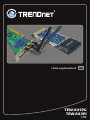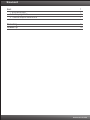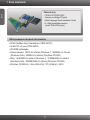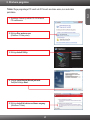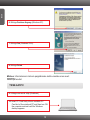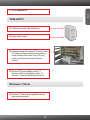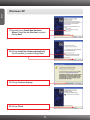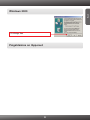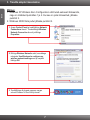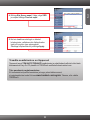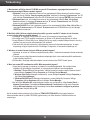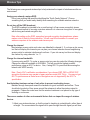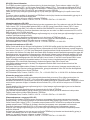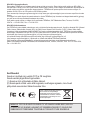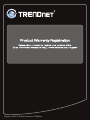Trendnet TEW-643PI Quick Installation Guide
- Kategooria
- Võrgukaardid
- Tüüp
- Quick Installation Guide
See käsiraamat sobib ka

TEW-641PC
TEW-643PI
1.03
Lühike paigaldusjuhend

Eesti
9
Wireless Tip 10
1
1.
2. Kuidas paigaldada 2
3. Traadita adapteri kasutamine 7
Enne alustamist 1
Tõrkeotsing
Version 01.27.2010
Sisukord

Eesti
?
?32-bit PCI 2.2 pesa (TEW-643PI)
?CD-ROM kettaseade
?Keskprotsessor: 1GHZ või rohkem (Windows 7) / 800MHz või rohkem
(Windows Vista) / 300Mhz või rohkem (Windows XP/2000)
?Mälu: 1 GB RAM või rohkem (Windows 7) / 512MB RAM või rohkem
(Windows Vista) / 256MB RAM või rohkem (Windows XP/2000)
?Windows 7(32/64-bit) / Vista (32/64-bit) / XP (32/64-bit) / 2000
32-bit CardBus tüüpi II kaardipesa (TEW-641PC)
?
?Draiveri ja utiliidiga CD-plaat
?Multi-Language Quick Installation Guide
?2 x 2dbi eemaldatava antenn
(ainult TEW-643PI puhul)
TEW-641PC/TEW-643PI
1
1. Enne alustamist
Pakendi sisu
Minimaalsed nõuded süsteemile

Eesti
2. Riistvara paigaldus
1. Sisestage Draiveri ja utiliidi CD- ROM arvuti
CD-seadmesse.
2
Tähtis! Ärge paigaldage PC kaarti või PC kaarti arvutisse enne, kui seda teha
palutakse.
2. Klikkige Run autorun.exe
(Windows 7/Vista puhul).
3. Klikkige Install Utility.
4. Järgige InstallShield Wizard juhiseid.
Seejärel klikkige Next.
5. Klikkige Install this driver software anyway
(Windows 7/Vista).

Eesti
3
6. Klikkige Continue Anyway (Windows XP).
7. Klikkige Yes (Windows 2000).
10. Insert PC Card firmly into an available PC
Card slot of the notebook PC and then turn ON
the computer and wait until the Windows
desktop appears.
9. Lülitage oma arvuti välja (Shutdown).
TEW-641PC
Märkus: Informatsiooni riistvara paigaldamise kohta vaadake oma arvuti
kasutusjuhendist.
8. Klikkige Finish.

Eesti
4
TEW-641PC
Windows 7/Vista
12. Lülitage oma arvuti välja (Shutdown).
13. Avage arvuti korpus.
14. Sisestage lauaarvuti vabasse PC kaardi pessa
PCI kaart, kinnitage komplektisolev antenn ja
seejärel lülitage arvuti taas sisse (ON) ning
oodake, kuni ilmub nähtavale Windowsi
töölaud.
15. Windows XP korral jätkake punktist 17
Windows 2000 korral jätkake punktist 15.
Windows 7/Vista korral jätkake punktist 16.
16. Windows 7/Vista leiab ja paigaldab sobivad
draiverid automaatselt.
11. Jätkake punktist 15.

Eesti
5
Windows XP
17. Ekraanile ilmub Found New Hardware
Wizard. Valige No, not this time ja seejärel
klikkige Next.
18. Klikkige Install the software automatically
(Recommended) ja seejärel klikkige Next.
19. Klikkige Continue Anyway.
20. Klikkige Finish.

Eesti
6
Windows 2000
Paigaldamine on lõppenud
21. Klikkige Yes.

Eesti
7
3. Traadita adapteri kasutamine
Märkus:
1. Windows XP Wireless Zero Configuration utiliit tuleb eelnevalt blokeerida,
nagu on näidatud punktides 1 ja 2. Kui see on juba blokeeritud, jätkake
punktist 3.
2. Windows 2000/Vista puhul jätkake punktist 3.
1. Avage Control Panel ja topeltklikkige Network
Connections ikoonil. Paremklikkige Wireless
Network Connection ikoonil ja klikkige
Properties.
2. Klikkige Wireless Networks sakil, eemaldage
märgistus Use Windows to configure my
wireless network settings eest ja seejärel
klikkige OK.
3. Topeltklikkige all ekraani paremas nurgas
asuval Wireless N Client Utility ikoonil.

Eesti
8
Traadita seadistamine on lõppenud
Teie seadmete registreerimine
Et kindlustada teid parima teeninduse ja toega, palun leidke moment,
et registreerida teie toode OnLines www.trendnet.com/register Täname, et te valisite
TRENDnet’i.
Täpsemat teavet TEW-641PC/TEW-643PI seadistamise ja edasijõudnud valikute kohta leiate
käsiraamatust Easy Go CD-plaadilt või TRENDneti veebilehelt www.trendnet.com
4. Klikkige Site Survey nupul. Valige võrgu SSID
ja seejärel klikkige Connect nupul
5. Kui teie traadita arvutivõrgul on lubatud
krüpteerimine, valitakse sobiv Authentication
type ja Encryption type automaatselt.
Sisestage krüpteerimisvõti ja klikkige Apply.
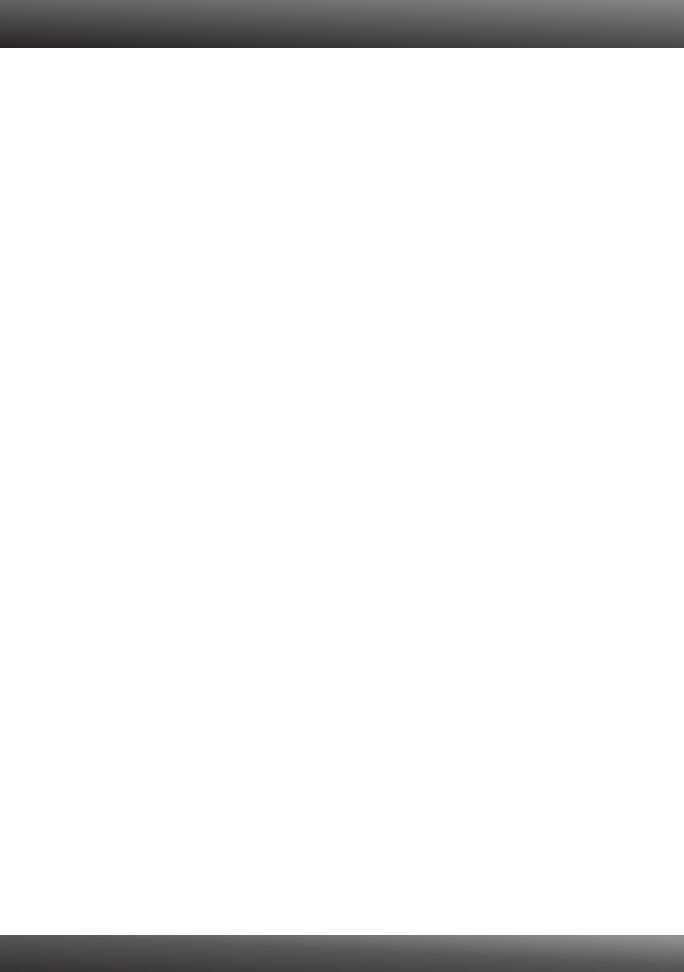
1. Ma sisestasin utiliidi ja draiveri CD-ROMi oma arvuti CD-seadmesse, aga paigaldamise menüü ei
ilmunud automaatselt. Mida ma peaksin tegema?
1. Windows 7 korral, kui installatsiooni menu ei ilmu automaatselt, klikkige ekraani all vasakus nurgast
Windowsi ikoonil, klikkige “Search programs and files” kastikesel ja sisestage D:\autorun.exe, kus “D”
märk tähistab “D:\autorun.exe” käsus teie CD-ROMi draiverit ja siis vajutage ENTER klahvi klaviatuuril.
2. Windows Vista korral, kui installatsiooni menu ei ilmu automaatselt, klikkige Start, klikkige Start
Search kastikesel, ja sisestage D:\autorun.exe kus "D" tähistab "D:\autorun.exe" teie CD-ROMi
draiverit ja siis vajutage ENTER klahvi klaviatuuril.
3. Windows 2000/XP korral, kui installatsiooni menu ei ilmu automaatselt, klikkige Start, klikkige Run, ja
sisestage D:\autorun.exe kus "D" tähistab "D:\autorun.exe" teie CD-ROMi draiverit ja siis vajutage
ENTER klahvi klaviatuuril
2. Ma täitsin kõik Lühikese paigaldusjuhendi punktid, aga minu traadita PC adapter ei saa ühendust
access pointiga. Mida ma peaksin tegema?
1. Veenduge, et võrgunimi (SSID) sobib WiFi ruuteri või accesspoindi võrgunimega (SSID).
2. Kontrollige oma TCP/IP seadeid, veendumaks, et Obtain an IP address automatically on valitud.
3. Avage Wireless N Client Utility ikoon, klikkige Site Survey nupul ja seejärel klikkige refresh to check ja
vaadake, kas seal on mõni vaba traadivaba võrk loetletud.
4. Teie arvutivõrk võib olla krüpteeritud, võtke ühendust oma arvutivõrgu administraatoriga , et teada
krüpteeringu tüüpi ja krüpteerimisvõtit. Siis klikkige Configuration, et sisestada krüpteeringu võti.
3. Windows ei suuda riistvara ära tunda. Mida ma peaksin tegema?
1. Veenduge, et arvutis on Lühikeses paigaldusjuhendi punktis 1 loetletud minimaalsed nõuded süsteemile
täidetud.
2. Te peate enne arvutiga ühendamist traadivaba adapteriga lõpule viima traadivaba utiliidi seadistamise
(nagu kirjeldatud punktis 2.).
3. Kolmandaks, ühendage traadivaba adapter oma arvuti mõne teise PCI/PC kaardi pessa.
4. Ma ei saa avada WiFi seadistamise utiliiti. Mida ma peaksin tegema?
1. Avage device manager ja veenduge, et adapter on korralikult paigaldatud. Kui te näete kollase
küsimärgi või hüüumärgiga võrguseadet, on vaja seade ja/või draiverid uuesti paigaldada.
i. Windows 7 Device Manageri sisenemiseks - klikkige ekraanil all vasakus nurgas Windowsi ikoonil
parem klikkige Computer, klikkige Properties ja siis klikkige Device Manager.
ii. Windows Vista Device Manageri sisenemiseks - parem klikkige Computer, klikkige Properties ja
siis klikkige Device Manager,
iii. Windows 2000/XP Device Manageri sisenemiseks - parem klikkige My Computer, klikkige
Properties, klikkige Hardware sakil ja siis klikkige Device Manager.
2. Kui teil töötab Windows XP, tuleb blokeerida wireless zero configuration. Valige Control Panel ->
Network Connections. Paremklikkige Wireless Network Connection ikoonil ja valige Properties.
Klikkige Wireless Networks sakil ja eemaldage linnuke Use windows to configure my wireless
settings eest. Seejärel klikkige OK.
Kui teil endiselt esineb probleeme või on küsimusi TEW-641PC/TEW-643PI kohta, lugege lisateavet
kasutusjuhendist draiveri ja utiliidi CD-ROMilt (Inglise keeles) või võtke ühendust Trendneti tehnilise toe
osakonnaga.
Tõrkeotsing
9
Leht laadib ...
Leht laadib ...
Leht laadib ...

GPL/LGPL üldinformatsioon
See TRENDneti toode sisaldab vaba tarkvara, mis on kirjutatud kolmanda osapoole poolt. Koodid on allutatud GNU (General
Public License) Üldise Avaliku Litsentsi (GPL) või GNU (Lesser General Public License) ("LGPL") Vähem Üldine Avalik
Litsentsiga. Koode vahendatakse ILMA GARANTIITA ja need on allutatud arendajate poolt. TRENDnet ei anna koodidele
tehnilist tuge. Detailsemat infot GNU GPL ja LGPL kohta leiate toote CD-ROMil. Infot mõlema litsentsi spetsiifiliste terminite
kohta leiate (http://www.gnu.org/licenses/gpl.txt) või (http://www.gnu.org/licenses/lgpl.txt).
Infot mõlema litsentsi spetsiifiliste terminite kohta leiate (http://www.gnu.org/licenses/gpl.txt) või
(http://www.gnu.org/licenses/lgpl.txt). Lähtekoodi on võimalik alla laadida TRENDneti kodulehelt
(http://trendnet.com/langen/downloads/list_gpl.asp) kolme aasta jooksul alates toote kättesaamise kuupäevast.
Samuti võite lähtekoodi paluda TRENDneti'lt, 20675 Manhattan Place, Torrance, CA 90501, USA. Tel: +1-310-961-5500,
Fax: +1-310-961-5511.
GPL/LGPL informações Gerais
Este produto TRENDnet inclui software gratuito desenvolvido por terceiros. Estes códigos estão sujeitos ao GPL (GNU
General Public License) ou ao LGPL (GNU Lesser General Public License). Estes códigos são distribuídos SEM GARANTIA
e estão sujeitos aos direitos autorais dos desenvolvedores. TRENDnet não presta suporte técnico a estes códigos. Os
detalhes do GNU GPL e do LGPL estão no CD-ROM do produto.
Favor acessar http://www.gnu.org/licenses/gpl.txt ou http://www.gnu.org/licenses/lgpl.txt para os termos específicos de cada
licença.
Os códigos fonte estão disponíveis para download no site da TRENDnet (http://trendnet.com/langen/downloads/list_gpl.asp)
por pelo menos três anos da data de embarque do produto.
Você também pode solicitar os códigos fonte contactando TRENDnet, 20675 Manhattan Place, Torrance, CA 90501,
USA.Tel: +1-310-961-5500, Fax: +1-310-961-5511.
Sertifikaadid:
Seade on testitud ning vastab FCC ja CE reeglitele.
Seade vastab järgmistele tingimustele:
(1) Seade ei tohi põhjustada ohtlikke häireid.
(2) Seade peab võtma vastu kõiki signaale, sealhulgas signaale, mis võivad
põhjustada soovimatuid häireid seadme töös.
MÄRKUS: TOOTJA EI VASTUTA ÜHEGI TV VÕI RAADIO HÄIRE EEST, MIS ON
PÕHJUSTATUD SEADME LUBAMATUST ÜMBEREHITAMISEST. IGASUGUNE
ÜMBERMODIFITSEERIMINE TÜHISTAB AUTORIVASTUTUSE SEADMELE.
Elektri- ja elektroonikatoodete jäätmeid ei
tohi ära visata koos olmejääkidega.
Abivahendite olemasolu korral palume
ümbertöötlemiseks sorteerida. Jäätmete
ümbertöötlemise kohta küsige nõu oma
kohalikult jaemüüjalt.
Leht laadib ...
-
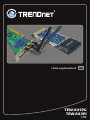 1
1
-
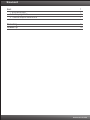 2
2
-
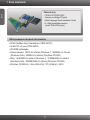 3
3
-
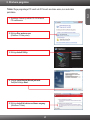 4
4
-
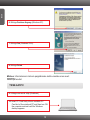 5
5
-
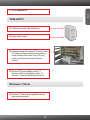 6
6
-
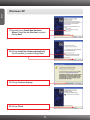 7
7
-
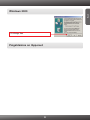 8
8
-
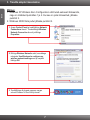 9
9
-
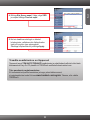 10
10
-
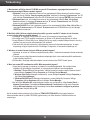 11
11
-
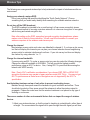 12
12
-
 13
13
-
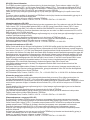 14
14
-
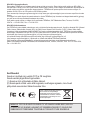 15
15
-
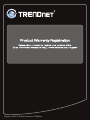 16
16
Trendnet TEW-643PI Quick Installation Guide
- Kategooria
- Võrgukaardid
- Tüüp
- Quick Installation Guide
- See käsiraamat sobib ka
teistes keeltes
- français: Trendnet TEW-643PI
- English: Trendnet TEW-643PI
Seotud paberid
-
Trendnet TEW-638APB Quick Installation Guide
-
Trendnet TEW-646UBH Quick Installation Guide
-
Trendnet TEW-638APB Quick Installation Guide
-
Trendnet RB-TV-IP110WN Quick Installation Guide
-
Trendnet TEW-623PI Quick Installation Guide
-
Trendnet RB-TEW-650AP Quick Installation Guide
-
Trendnet TEW-645UB Quick Installation Guide
-
Trendnet TEW-MFP1 Quick Installation Guide
-
Trendnet RB-TEW-652BRP Quick Installation Guide
-
Trendnet RB-TEW-684UB Quick Installation Guide